Se corrigió un comando no se reconoce como un comando interno o externo en Windows 10/11
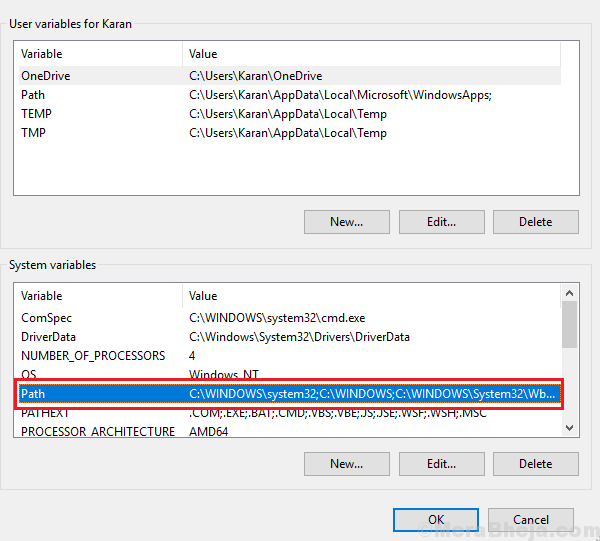
- 3102
- 826
- Claudia Baca
Un hecho notable es que cuando intentamos abrir un programa ejecutando su comando a través de la ventana Ejecutar, se ejecuta inmediatamente. La razón es que Windows OS almacena una lista de las rutas a estos archivos en una ruta. Esta lista se llama "Variables de entorno de Windows."
Cuando se realizan cambios en este archivo o algo que salga mal, el usuario no podrá ejecutar esos comandos desde la ventana Ejecutar. Esto podría conducir a la parada laboral, por lo que debe resolverse lo antes posible. Cuando un usuario intenta abrir un programa en esta condición, él/ella recibe el error:
El comando no se reconoce como un comando interno o externo.
Resolución
Este problema también podría ocurrir con el comando de ejecución en sí, lo que hace que la resolución sea aún más difícil.
Tabla de contenido
- Corrige 1] Verifique si el programa realmente existe en el sistema
- FIJAR 2 - Escriba la ruta completa en el símbolo del sistema
- Corrigir 2] modificar las variables de entorno
Corrige 1] Verifique si el programa realmente existe en el sistema
Como es posible que no pueda ejecutar el programa, intente verificar si es .exe archivo existe en la ubicación C: \ Windows \ System32. Este directorio contiene los archivos del sistema de todas las aplicaciones instaladas en el sistema.
Si tiene un sistema de 32 bits, intente localizar el archivo en C: \ windows \ syswow64
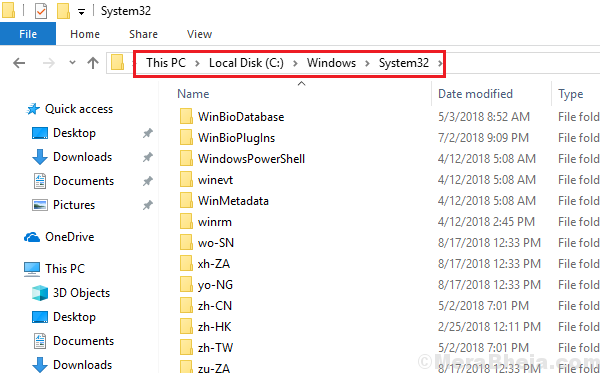
FIJAR 2 - Escriba la ruta completa en el símbolo del sistema
1 - Localice el archivo en C: \ Windows \ System32
2 - Ahora, haga clic derecho y copie su ruta.
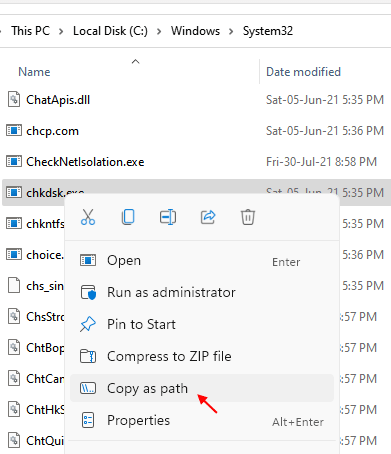
Por ejemplo, digamos que estamos ejecutando chkdsk, entonces la ruta será.
"C: \ Windows \ System32 \ Chkdsk.exe"
3 - Ahora, abra el símbolo del sistema
2 - Ejecute el comando pegando el camino
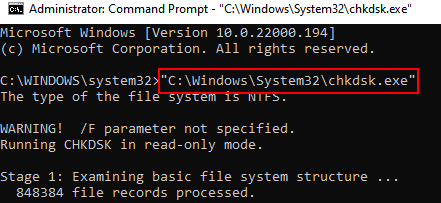
Corrigir 2] modificar las variables de entorno
1 - Prensa Clave de Windows + R juntos para abrir correr.
2 - Escribir sysdm.CPL en él y haz clic DE ACUERDO.
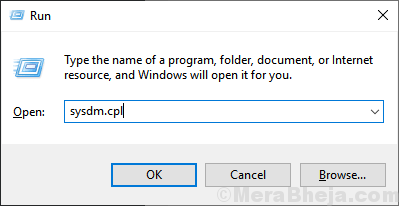
3 - Ahora, haga clic en Avanzado Pestaña.
4 - Ahora, haga clic en Variables de entorno.
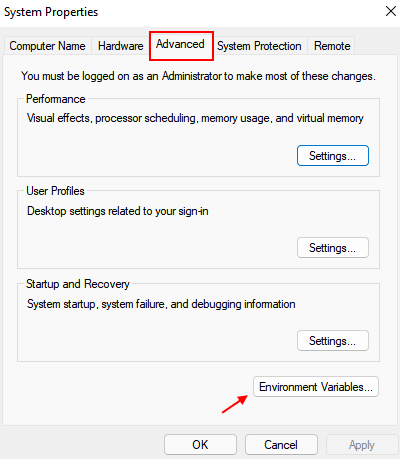
5 -ahora, haga clic en editar bajo variables del sistema.
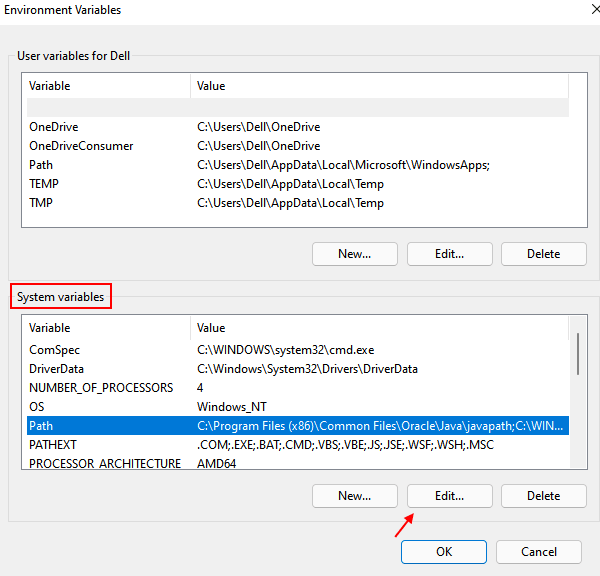
6 - Ahora, haga clic en navegar y navegar al ejecutable y seleccionarlo.
7 - Una vez que se agrega la ruta ejecutable, haga clic en Aceptar.
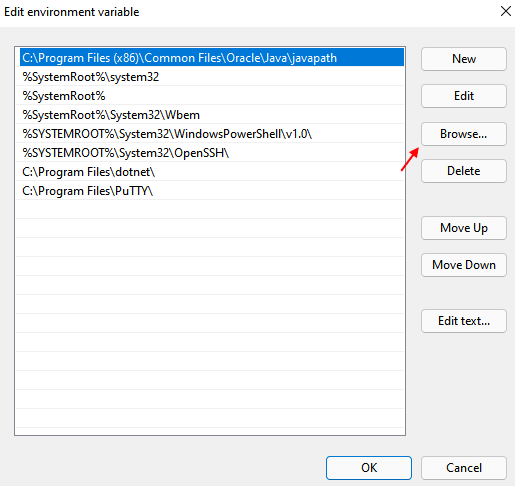
8] Reiniciar el sistema y solucionaría su problema.
Espero eso ayude!
- « Corrección No pudimos instalar o actualizar Windows 10 - 0xc1900101 Error
- Se corrigió su contraseña en un dispositivo diferente »

